Focusrite Scarlett 18i20 4th Gen handleiding
Handleiding
Je bekijkt pagina 53 van 67
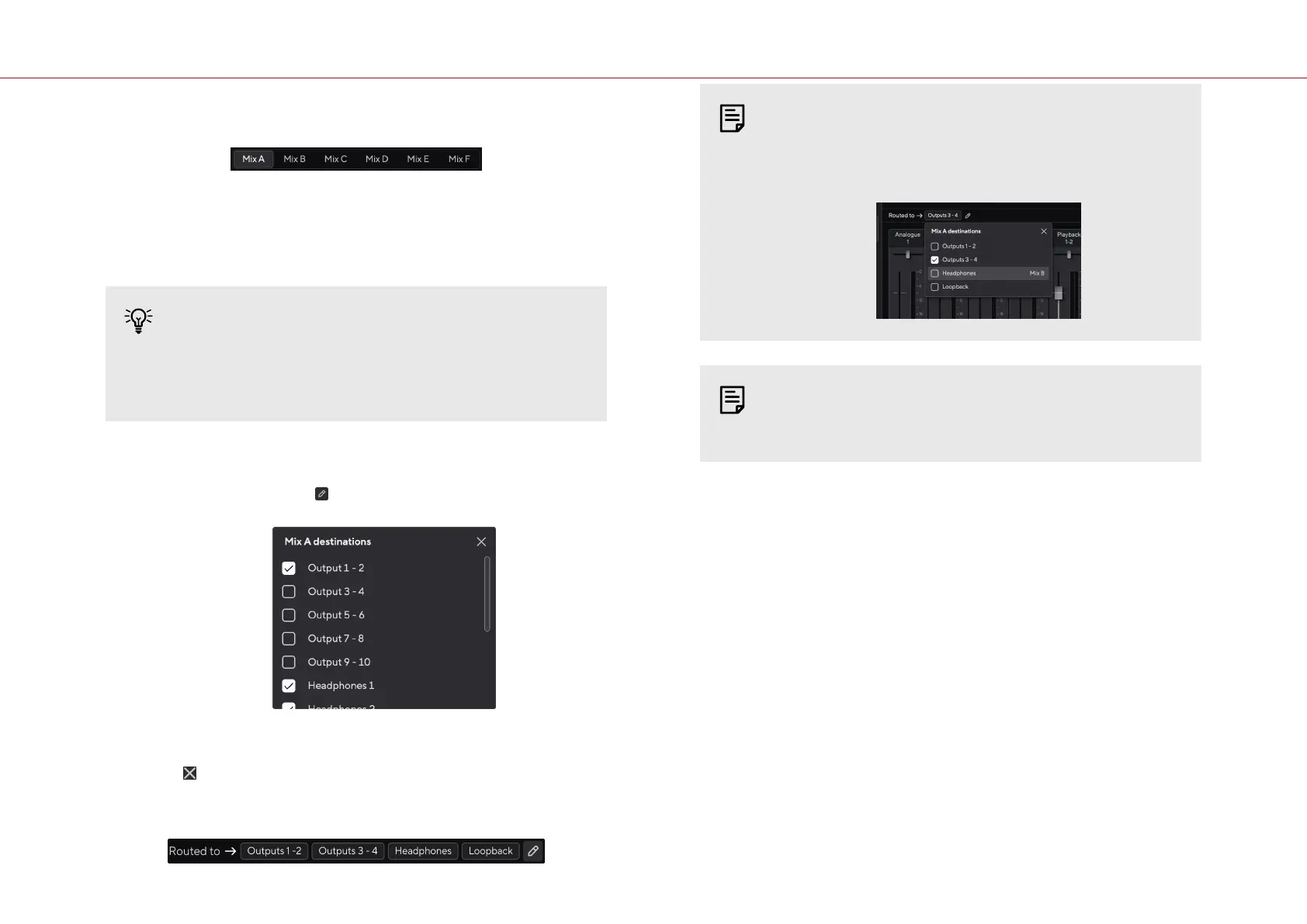
Mengsels
Bovenop Focusrite Control 2's Mixer kun je de verschillende mixen zien die je beschikbaar hebt,
vermeld als Mix A, Mix B, enz.
Met elke mix kunt u verschillende ingangen mixen en de mixen naar uitgangen voor verschillende
behoeen sturen. Mogelijk wilt u bijvoorbeeld Mix A gebruiken om naar audio via luidsprekers te
luisteren en Mix B gebruiken voor de hoofdtelefoonmix van een zanger. De zanger wil misschien
meer van zijn eigen zang in de hoofdtelefoon horen, zodat je het volume alleen voor Mix B kunt
verhogen.
Tip
Jij kan meerdere mixen tegelijk actief hebben in Focusrite Control 2.
Elke mix werkt onafhankelijk, dus je kunt bijvoorbeeld Mix A naar je monitoren en Mix B
naar koptelefoons sturen, zonder elkaar te beïnvloeden. Let op, een enkele uitgang kan
slechts één mix tegelijk ontvangen. Als u een nieuwe mix toewijst aan een uitgang die al
in gebruik is, wordt de vorige routering overschreven
Klik op een mix om deze te selecteren. U kunt het nu naar elke uitgang(en) van uw keuze
routeren. Om dit te doen:
1. Klik op het potloodpictogram naast Doorgestuurd naar →
2. Kruis de ... aan bestemmingen waar je deze mix naartoe wilt sturen.
U kunt bijvoorbeeld Mix A naar uitgangen 1-2 sturen, waar u mogelijk uw monitoren
en ook hoofdtelefoons hebt aangesloten. Je zou dan dezelfde mix in je koptelefoon en
monitoren kunnen horen.
3. Klik om de pop-up Mixbestemmingen te sluiten.
Boven de mixerkanalen kun je zien naar welke uitgangen je mix wordt geleid. Als je een mix niet
naar een uitgang hebt gerouteerd, zul je dit zien Geen uitgangen toegewezen.
Opmerking
Elke uitgang kan slechts vanuit één mix worden gevoed. Je hoofdtelefoon kan
bijvoorbeeld niet tegelijkertijd vanuit Mix A en Mix B worden gevoed. Wanneer u Mix-
bestemmingen kiest Focusrite Control 2 laat zien of een output al een feed van een
andere Mix hee. Als u de huidige mix naar een uitgang routert terwijl er al een mix
naartoe is gerouteerd, wordt de routering naar die uitgang overschreven.
Opmerking
Je kunt ook wijzigen naar welke uitgangen je mixen gaan Focusrite Control 2Het
tabblad Routing, zie
Met behulp van de Focusrite Control 2 Tabblad Routing [55] voor
meer informatie.
Loopback-bestemming
Als u de specifieke mix van invoer die u hee gemaakt wilt opnemen, selecteert u Loopback als
Mixbestemming. Zie Loopback.
Scarlett 18i20 4e generatie gebruikershandleiding
53
Bekijk gratis de handleiding van Focusrite Scarlett 18i20 4th Gen, stel vragen en lees de antwoorden op veelvoorkomende problemen, of gebruik onze assistent om sneller informatie in de handleiding te vinden of uitleg te krijgen over specifieke functies.
Productinformatie
| Merk | Focusrite |
| Model | Scarlett 18i20 4th Gen |
| Categorie | Niet gecategoriseerd |
| Taal | Nederlands |
| Grootte | 9415 MB |

